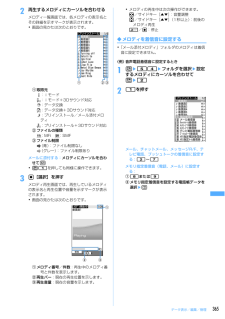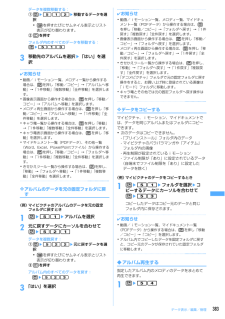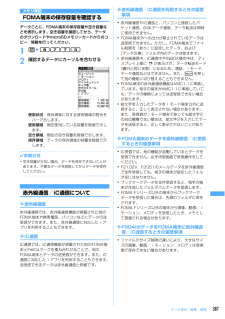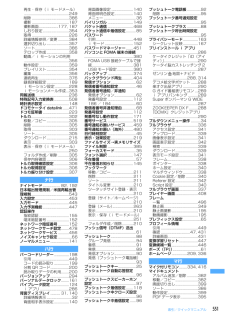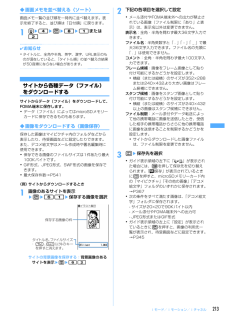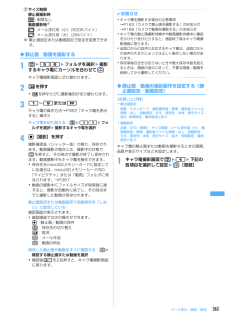Q&A
取扱説明書・マニュアル (文書検索対応分のみ)
"ファイル制限"1 件の検索結果
"ファイル制限"20 - 30 件目を表示
全般
質問者が納得F-904iですか。4年前の発売の端末ですからたとえプレミア会員でも修理は実費になります。5250円の修理代の上限は適用されませんのでかなり高額になるかもしれません。修理代は通常端末が戻ってきてからの支払いです。ドコモショップでよく確認してから修理するかどうか考えたほうがいいかと思います。データの確保が先決です。。。
5119日前view81
84電話/テレビ電話✔お知らせ・音声自動再発信を「ON」に設定している場合でも、相手やネットワークの状況によって再発信が行われないことがあります。・音声自動再発信を「ON」に設定している場合、パソコンとつないだパケット通信中にテレビ電話を発信すると、再発信が行われ音声電話に接続されます。音声電話中や64Kデータ通信中は、音声自動再発信を「ON」に設定していても、テレビ電話を発信できません。・音声自動再発信を「ON」に設定している場合、音声で再発信したときの通話料金はデジタル通信料ではなく音声通話料になります。テレビ電話画像選択テレビ電話の代替画像や保留画像などを設定するme8234【お買い上げ時】[代替画像]イメージ表示:標準キャラ電 [伝言メモ画像、応答保留画像、通話中保留画像、動画メモ画像]イメージ表示:標準画像テレビ電話で相手に送信する代替画像、伝言メモ画像、応答保留画像、通話中保留画像、動画メモ画像を変更します。・次の画像は設定できません。- サイズが176×144より大きい静止画- アニメーション、パラパラマンガ- JPEG形式、GIF形式以外の静止画- FOMA端末外への出力が禁止されている画像...
80電話/テレビ電話◆映像にフレームを重ねる・カメラ映像送信中の場合のみフレームを重ねられます。・表示サイズが176 ×144以下のフレームのみ選択できます。ただし、ダウンロードしたフレームは、表示サイズが176×144以下で、FOMA端末外への出力ができるフレームのみ選択できます。1通話中にme41eフレームを選択・インカメラを使用中は、ディスプレイに鏡像(左右逆向きの像)が表示され、相手には正像(正しい向きの像)が送信されます。アウトカメラを使用中は、ディスプレイの表示と同じ映像が相手にも送信されます。・フレーム送信中にgを押すと、フレーム送信が解除されます。お買い上げ時に登録されているフレーム→P496◆静止画/カメラオフ画像を送信する静止画、または「カメラオフ」という文字が表示されるカメラオフ画像を選択して送信します。・フレーム送信中の場合、静止画またはカメラオフ画像は設定できません。・画像サイズが176 ×144以下で、FOMA端末外への出力ができる静止画のみ設定できます。FOMA端末外への出力が禁止されている画像→P385「表示項目と変更可否一覧」の「ファイル制限」〈例〉カメラオフ画像を送信すると...
352データ表示/編集/管理全画面時の自動スクロール:全画面表示したときに画像が画面に表示しきれない大きさの場合、自動的にスクロールするかどうかを設定します。スライドショーの切替え速度:スライドショーの表示速度を設定します。スライドショーのランダム表示:スライドショーの表示順をランダムにするかどうかを設定します。✔お知らせ・画像一覧、画像表示画面から操作する場合は、 mを押し「動作設定」を選択します。動画/iモーションを使いこなす動画/iモーションを再生する・FOMA端末では、次の形式の動画/iモーションを再生できます。・画像サイズが48 ×48~320 ×240の動画/iモーションを再生できます。1me53eフォルダを選択・iモーションの各フォルダの内容は次のとおりです。プレイリスト:動画/iモーションのプレイリストプレイリストの作成・再生→P354カメラ:カメラやキャラ電で撮影した動画、動画から切り出した動画、動画メモ、サウンドレコーダーで録音した音声iモード:サイトやiモーションメールから取得したiモーション、iモーションから切り出したiモーション、音楽データから切り出したiモーション、microSDメ...
365データ表示/編集/管理2再生するメロディにカーソルを合わせるメロディ一覧画面では、各メロディの表示名とその詳細を示すマークが表示されます。・画面の見かたは次のとおりです。a取得元:iモード:iモード+3Dサウンド対応:データ交換:データ交換+3Dサウンド対応:プリインストール/メール添付メロディ:プリインストール+3Dサウンド対応bファイルの種類:MFi :SMFcファイル制限(青):ファイル制限なし(グレー):ファイル制限ありメールに添付する:メロディにカーソルを合わせてa・m1を押しても同様に操作できます。3g[選択]を押すメロディ再生画面では、再生しているメロディの表示名と再生位置や音量を示すマークが表示されます。・画面の見かたは次のとおりです。aメロディ番号/件数:再生中のメロディ番号と件数を表示します。b再生バー:現在の再生位置を示します。c再生音量:現在の音量を示します。・メロディの再生中は次の操作ができます。h/サイドキー[▲▼]:音量調整j/サイドキー[▲▼](1秒以上):前後のメロディ再生c/g:停止◆メロディを着信音に設定する・「メール添付メロディ」フォルダのメロディは着信音に設定...
247メール・次の場合は、クイック返信本文選択画面は表示されません。操作4に進みます。- クイック返信設定を「OFF」に設定している場合- クイック返信本文が1件も登録されていない場合- SMSに返信する場合複数の宛先に送られた受信メールのすべての宛先に返信する:返信するメールにカーソルを合わせてme1e3または4・自分以外のすべての宛先と発信元に返信できます。31を押す宛先の入力欄には受信メールの発信元のメールアドレスまたは電話番号、題名の入力欄には先頭に「RE:」の付いた受信メールの題名(iモードメールのみ)、本文の入力欄には「>」の付いた受信メール本文が入力されます。・返信する際に本文を引用するかどうかと、引用した本文の先頭に付ける引用文字を設定できます。→P267クイック返信を使用する:2~6・選択したクイック返信本文は、引用した本文の前に挿入されます。4メールを編集ep[送信]・返信した後に受信メール一覧を表示すると、受信メールの状態マークが から 、またはから に変わります。✔お知らせ・メール返信引用設定の設定に関わらず、受信メールの一覧画面および詳細画面で mを押し「返信/転送」を選択すると、「...
383データ表示/編集/管理データを複数移動する:ame512e移動するデータを選択・tを押すたびにサムネイル表示とリスト表示が切り替わります。bpを押すフォルダ内のすべてのデータを移動する:me5133移動先のアルバムを選択e「はい」を選択✔お知らせ・動画/iモーション一覧、メロディ一覧から操作する場合は、mを押し「移動/コピー」→「アルバムへ移動」→「1件移動」「複数移動」「全件移動」を選択します。・画像表示画面から操作する場合は、mを押し「移動/コピー」→「アルバムへ移動」を選択します。・メロディ再生画面から操作する場合は、mを押し「移動/コピー」→「アルバムへ移動」→「1件移動」「全件移動」を選択します。・キャラ電一覧から操作する場合は、 mを押し「移動」→「1件移動」「複数移動」「全件移動」を選択します。・キャラ電表示画面から操作する場合は、mを押し「移動」を選択します。・マイドキュメント一覧(PDFデータ) 、その他一覧(Word、Excel、PowerPointファイル)から操作する場合は、mを押し「移動/コピー」→「フォルダへ移動」→「1件移動」「複数移動」「全件移動」を選択します。・きせかえ...
387データ表示/編集/管理メモリ確認FOMA端末の保存容量を確認するデータごとに、FOMA端末の保存容量や空き容量などを表示します。空き容量を確認してから、データのダウンロードやmicroSDメモリーカードからのコピー/移動を行ってください。1me87732確認するデータにカーソルを合わせる使用状況:保存領域に対する使用領域の割合をバーで示します。使用領域:現在使用している容量を数値で示します。空き領域:現在の空き容量を数値で示します。保存領域:データの保存領域の容量を数値で示します。✔お知らせ・空き容量が少ない場合、データを保存できないことがあります。不要なデータを削除してからデータを保存してください。赤外線通信/iC通信を使いこなす赤外線通信/iC通信について❖赤外線通信赤外線通信では、赤外線通信機能が搭載された他のFOMA端末や携帯電話、パソコンなどとデータの送受信ができます。また、赤外線通信に対応したiアプリを利用することもできます。❖iC通信iC通信では、iC通信機能が搭載された他のFOMA端末とFeliCaマークを重ね合わせることで、他のFOMA端末とデータの送受信ができます。また、iC通信に対...
551索引/クイックマニュアル再生・保存(i モードメール)..............................................249削除 ......................................386撮影 ......................................187撮影画面....................177, 187しおり設定...........................354取得 ......................................226詳細情報参照/変更 ...........384選択切り出し.......................357ソート...................................386テロップ作成.......................358動画/ i モーションの利用..............................................356動作設定...............................359プレイリ...
213iモード/iモーション/iチャネル◆画面メモを並べ替える〈ソート〉画面メモ一覧の並び順を一時的に並べ替えます。表示を終了すると、並び順は「日付順」に戻ります。1de4eme8e1または2✔お知らせ・タイトルに、全角や半角、英字、漢字、URL表示のものが混在していると、「タイトル順」の並べ替えの結果が50音順にならない場合があります。サイトから画像やメロディなどをダウンロードするサイトから各種データ(ファイル)をダウンロードするサイトからデータ(ファイル)をダウンロードして、FOMA端末に保存します。・データ(ファイル)によってはmicroSDメモリーカードに保存できるものもあります。◆画像をダウンロードする〈画像保存〉保存した画像はマイピクチャ内のフォルダなどから表示したり、待受画面などに設定したりできます。また、デコメ絵文字はメール作成時や署名編集時に使用できます。・保存できる画像のファイルサイズは1件あたり最大100Kバイトです。・GIF形式、JPEG形式、SWF形式の画像を保存できます。・最大保存件数→P541〈例〉サイトからダウンロードするとき1画像のあるサイトを表示eme61e保存する画像を選...
363データ表示/編集/管理gサイズ制限静止画撮影時:制限なし動画撮影時※:メール添付用(小)(500Kバイト):メール添付用(大)(2Mバイト)※ 静止画設定または動画設定で設定を変更できます。◆静止画/動画を撮影する1me56eフォルダを選択e撮影するキャラ電にカーソルを合わせてpキャラ電撮影画面に切り替わります。2tを押す・tを押すたびに撮影種別が切り替わります。31~9または#キャラ電の操作方法→P362「キャラ電を表示する」操作3キャラ電を切り替える:me11eフォルダを選択e撮影するキャラ電を選択4g[撮影]を押す撮影確認音(シャッター音)が鳴り、保存されます。動画撮影の場合には、撮影中の状態でpを押すと、その時点で撮影が終了し保存されます。動画撮影中もキャラ電を操作できます。・保存先をmicroSDメモリーカードに設定している場合は、microSDメモリーカード内の「マイピクチャ」または「動画」フォルダに保存されます。→P367・動画の撮影中にファイルサイズが制限値に達すると、撮影が自動的に終了し、その時点までに撮影した動画が保存されます。静止画設定または動画設定で自動保存を「しない」に設定して...
- 1